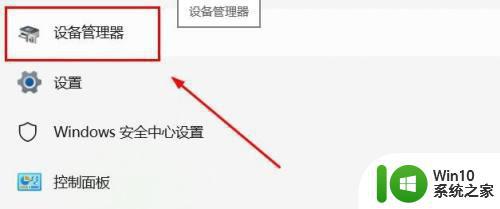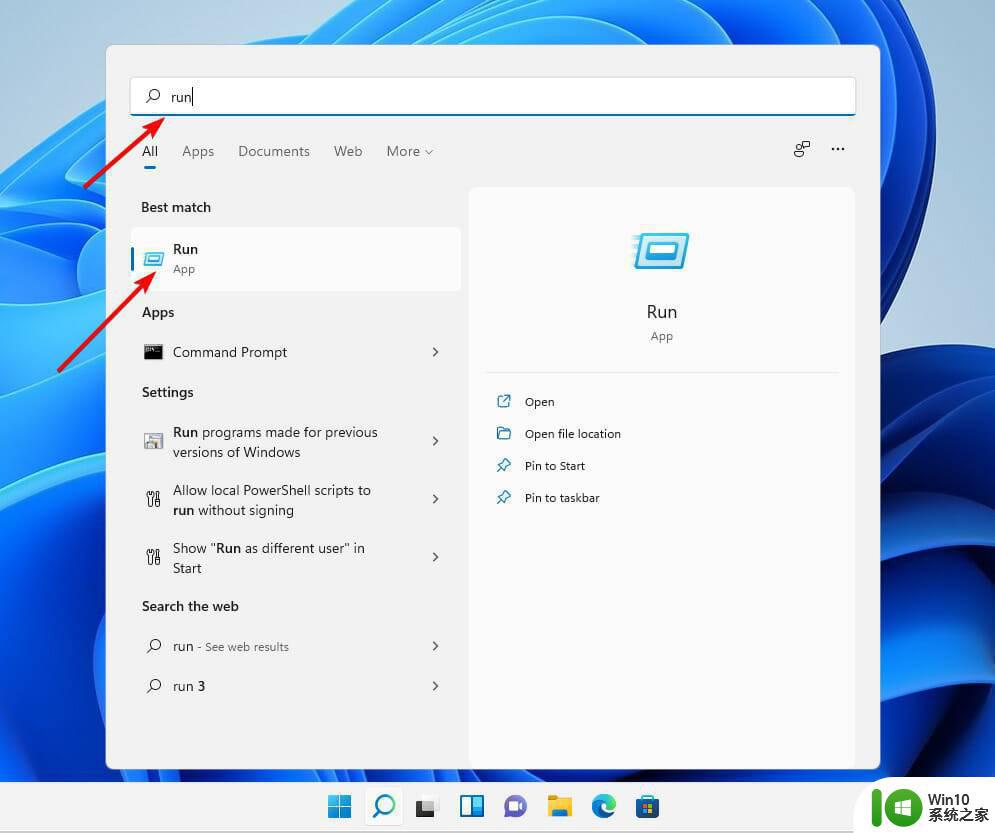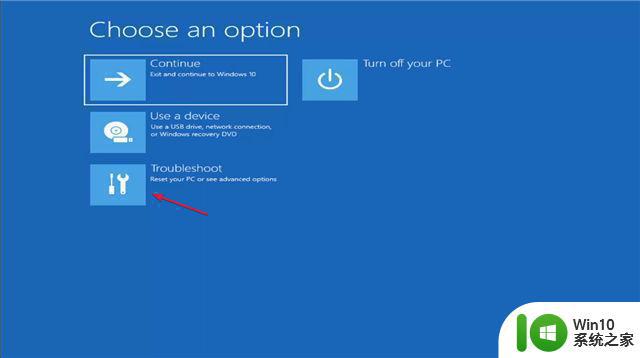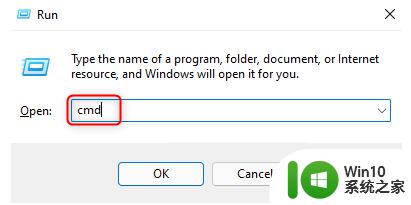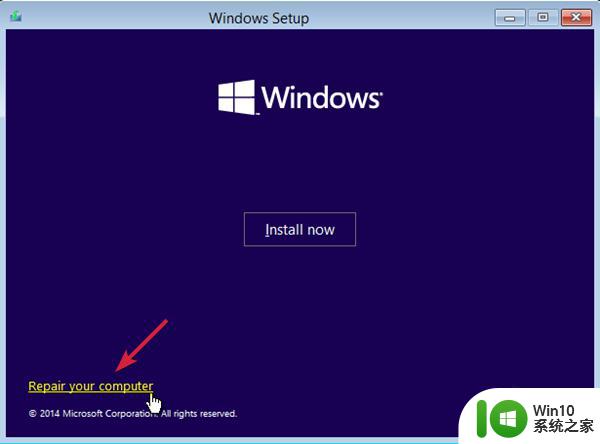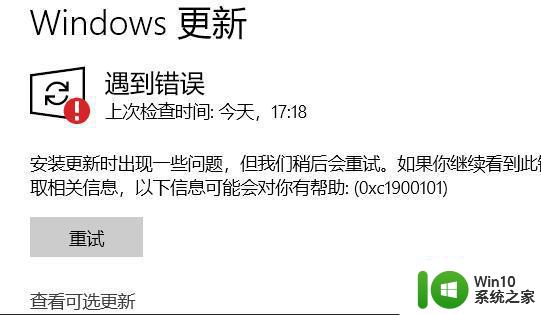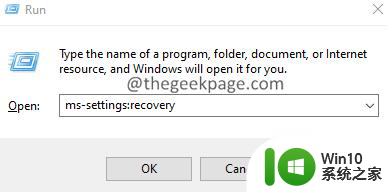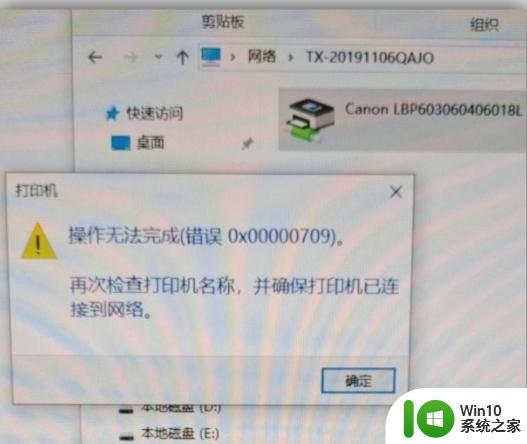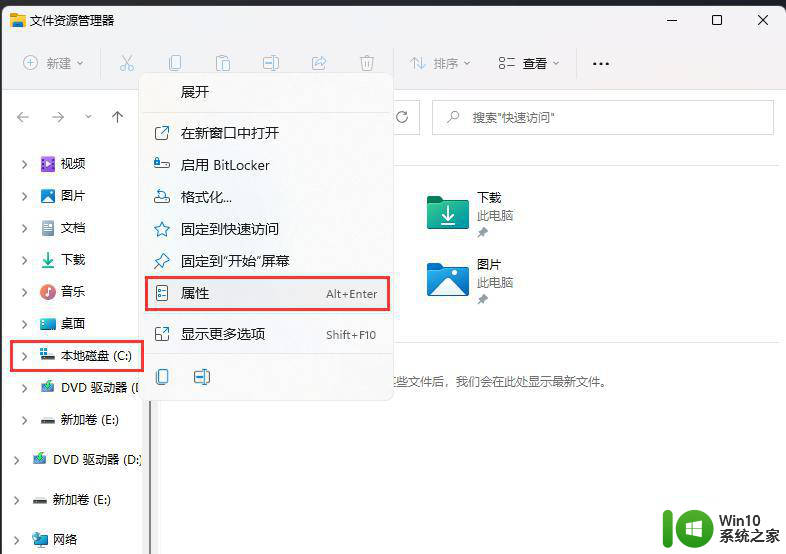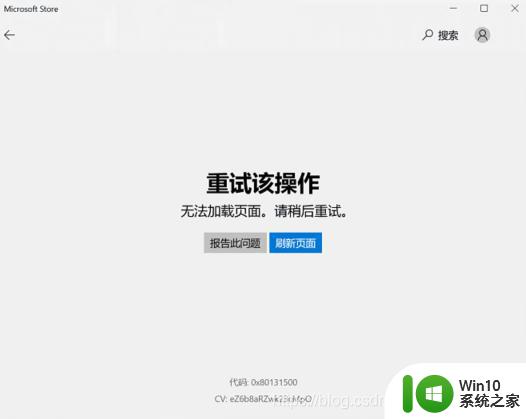win11玩steam游戏出现致命错误如何处理 win11steam致命错误怎么回事
有非常多用户都喜欢在steam游戏平台上面下载自己喜欢的游戏来玩,不过玩的时候可能会碰到一些故障,比如有不少win11系统用户反映说打开steam游戏的时候,提示致命错误,导致无法正常游戏,该怎么办呢,为此本文给大家讲述一下win11玩steam游戏出现致命错误的处理方法。
具体步骤如下:
1、首先,我们要确认致命错误的原因。
2、例如下图,这里可以看到错误主要是“文件夹路径”导致的。
3、所以我们要做的非常简单,修改steam安装路径。“将中文都改成英文”即可。
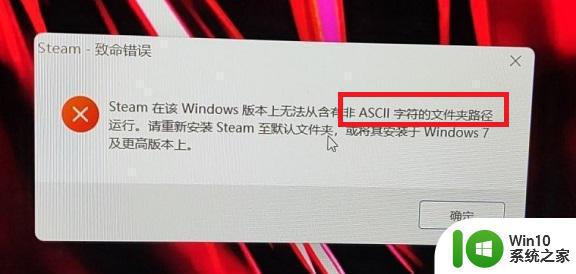
4、如果是游戏打不开,那么可以右键它打开“属性”
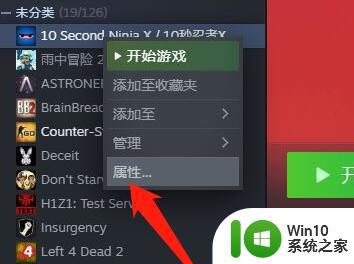
5、然后进入“本地文件”
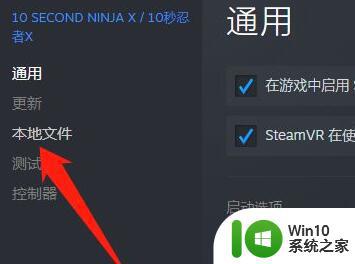
6、再选择“移动安装文件夹”并移动到一个没有中文的路径里即可。
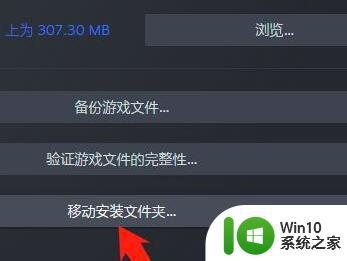
7、也有可能是遇到“无法加载Steamui.dll”的问题。
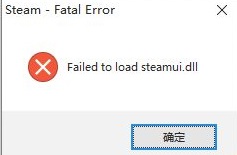
8、那么我们只要去网上下载一个对应的文件,将它放入图示位置的文件夹里。
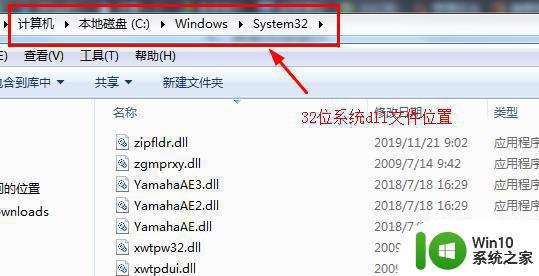
9、随后按下“win+r”打开运行,输入“regsvr32 steamui.dll”即可。
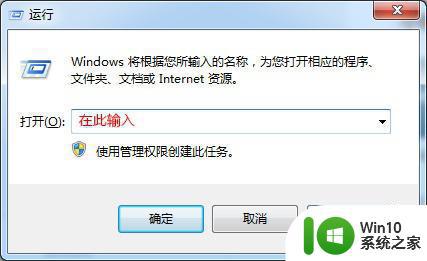
致命错误还有可能是其他原因,建议根据具体原因具体分析。
上述给大家讲解的就是win11steam致命错误的详细解决方法,有碰到相同故障的话,就可以学习上述方法来进行解决。